Kako zamagliti pozadinu u Photoshopu lijepu?
Često je savršena fotografija ona koja ne skreće pozornost s glavne teme. Izvrsna usredotočenost može se postići povećanjem otvora blende ili korištenjem posebne leće; Međutim, postoji niz trikova s kojima se obična fotografija može pretvoriti u umjetničko djelo. Sve što trebate je Photoshop.
Članak predstavlja najjednostavniji i najučinkovitiji odgovor na pitanje kako zamagliti pozadinu u Photoshopu. CS6 je engleska verzija programa u kojoj se izvode sve navedene foto-manipulacije.
Zašto trebam zamućenu pozadinu?
Jasna i bogato detaljna pozadina može pokvariti sjajnu fotografiju, jer će pozornost gledatelja biti ometena onim što se događa “iza kulisa”. Pravilno zamućena pozadina može odmah privući pogled na glavnu temu, koja je u fokusu. Sposobnost učinkovitog prigušivanja pozadine posebno je važna za sportske ili koncertne snimke, gdje publika i rekviziti često “začepljuju” kompoziciju.

Korištenje posebnih objektiva i maksimalno povećan otvor blende, naravno, pružit će najbolju kvalitetu slike, ali ponekad fotograf još uvijek mora posegnuti za Photoshopom kako ne bi izgubio perspektivni okvir, i obrnuto, da istisne sve što je moguće iz njega.
Kako zamagliti pozadinu u Photoshopu?
"Photoshop" - vrlo prijateljski program sa širokim izborom alata i akcija. Rad s pozadinom može potrajati od nekoliko minuta do nekoliko sati, ovisno o tome koliko bi drugi plan trebao biti težak.
Sa samo jednim slojem i jednim filtrom moguće je stvoriti ujednačenu pozadinsku zamućenost, a istovremeno ostaviti željeni objekt u fokusu. Ovaj jednostavan i brz način jasno dijeli sliku na dva plana - prvi i drugi, ne ostavljajući prijelaze.
U slučaju kada je potrebna složena pozadina, odnosno nekoliko pozadina i elemenata fokusa, rad na slici bit će dug i naporan. No, za moderne verzije programa, to jest, CS6 i više, praktički nema ništa nemoguće.

Nekoliko jednostavnih opcija za zamućenje pozadine
Brza i apsolutna jednolika zamućenost pozadine može se postići u nekoliko koraka. Postoje tri vrlo jednostavna načina da pozadinu zamutite u Photoshopu, bez pribjegavanja višestrukim slojevima i potpuno zaobilazeći rad s maskama.
Ta zamućenost, iako jednostavna i spektakularna, još uvijek je daleko od idealnog, budući da prostor slike gubi dio svog realizma i dubine. Ove metode su prikladnije za amatersko uređivanje i savršeno se nose s zadatkom - zamagliti pozadinu.
Filter za zamućenje šarenice
Prvi i najlakši način je korištenje Iris Blur filtra. Istovremeno izbacuje odabrani objekt u fokus i zamućuje ostatak slike. Prednost ove metode je brzina i kvaliteta rezultata, među nedostacima koji vrijedi spomenuti oblik fokusa, koji može biti samo krug ili elipsa.
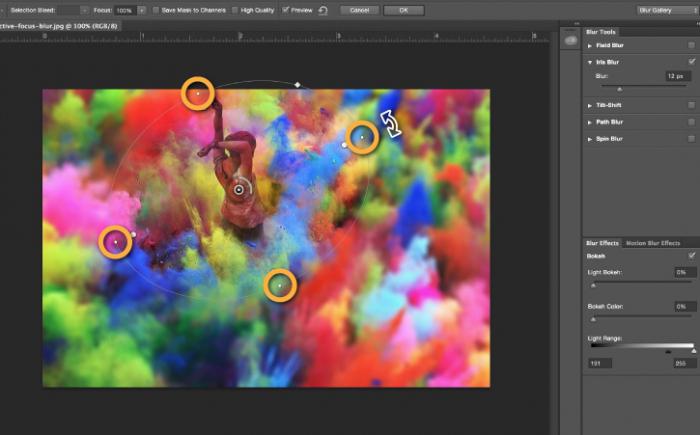
Filter Iris Blur omogućuje vam da u eliptični fokus odaberete samo jedan element ili dio slike, zamućujući i zamućujući preostalu pozadinu. Veličina fokusa i radijus zamućenja vrlo se lako mijenjaju i kontroliraju. Također je moguće podesiti glatke prijelaze između jasnih i mutnih područja fotografije.
Korak po korak
Sljedeći koraci detaljno opisuju kako zamuti pozadinu u Photoshopu CS6 pomoću Iris Blur filtra:
- Morate otvoriti datoteku u Photoshopu i otključati sloj dvostrukim klikom na njegovu ikonu, kliknite U redu u skočnom prozoru.
- Zatim morate odabrati željeni filter u glavnom (gornjem) izborniku programa Photoshop, ponavljajući sljedeće korake: Filter -> Blur -> Iris Blur. Fotografija se otvara u novom izborniku koji nudi izbor točke fokusa i polumjera zamućenja pomoću mobilne elipse.
- Prilikom podešavanja fokusa, potrebno je središte elipse, označeno krugom, biti u samom središtu glavnog objekta fotografije. Nakon odabira fokusa, možete podesiti veličinu, pa čak i oblik elipse, okretanjem ili povlačenjem rubova u stranu.
- Na unutarnjoj strani elipse nalaze se četiri točke koje omogućuju podešavanje prijelaza iz fokusa u mutno.
- Na bočnoj traci pod Iris Blur je klizač koji kontrolira razinu zamućenja - što je vrijednost manja, jasnija je pozadina.
- Nakon konfiguriranja svih parametara, morate kliknuti Ok, a snimak je spreman.
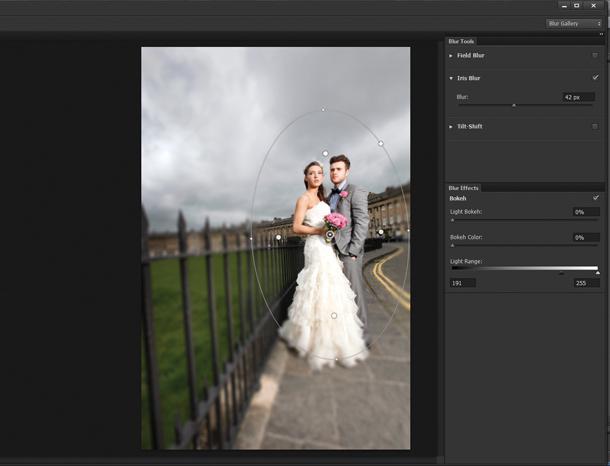
Alat za zamućenje
Drugi način je pribjegavanje alatu Blur i "bojanje" pozadine. Korištenje alata Blur vjerojatno je najlakši način da odgovorite na pitanje kako zamutiti pozadinu u Photoshopu. Za rad s njim trebate samo jedan sloj, koji može biti izvorna fotografija.
Glavne prednosti ove metode su jednostavnost i brzina, ali ne treba podcjenjivati sposobnost kontrole ne samo radijusa, već i područja zamućenja. Nedostaci alata Blur su grubost i određena nespretnost konačnog rezultata.
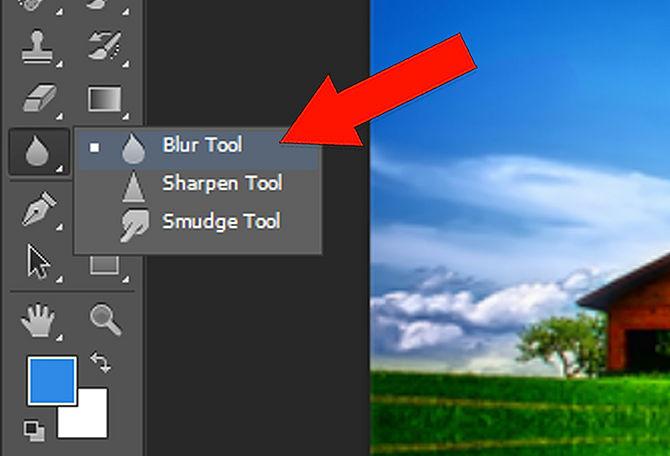
Detaljan opis
Slijedeći nekoliko koraka u nastavku, vrlo lako možete shvatiti kako zamagliti pozadinu u Photoshopu ugodno i brzo, čime se poboljšava slika:
- Morate učitati odabranu fotografiju u Photoshopu i otključati sloj.
- na alatna traka (lijevo), morate odabrati Blur, označeno je ikonom ispuštanja.
- Ploča s postavkama, smještena iznad, u glavnom izborniku programa, omogućuje vam odabir veličine četkice i intenziteta zamućenja (Snaga).
- Nakon postavljanja svih parametara alata, potrebno je četkati preko dijela pozadine koji želite zamutiti.
- Veličina četkice i intenzitet zamućenja mogu se mijenjati kako se približava predmetu fokusiranja, također možete eksperimentirati s alatom za zamućenje i zamutiti pozadinu neravnomjerno.
Radite s dva sloja
Treći način je stvoriti dva sloja, od kojih će jedan poslužiti kao zamagljena pozadina, a drugi će postati objekt fokusa. Prednosti ove metode su jednostavnost korištenja i mogućnost isticanja nekoliko objekata fokusnih fotografija. Negativni aspekti korištenja ove metode su nedostatak profesionalnosti i “jeftini” tip konačnog rezultata.
Međutim, za početnike, to je još jedan jednostavan način koji vam govori kako napraviti pozadinsku mutnost u Photoshopu gotovo jednako lako kao s alatom Blur. Da biste to učinili, otvorite fotografiju u Photoshopu i duplicirajte glavni sloj tako da je kliknete desnom tipkom miša i odaberete opciju Dvostruki sloj. To će stvoriti dva radna sloja. Radi lakšeg rada, možete preimenovati gornji sloj, nazivajući ga "pozadinom".
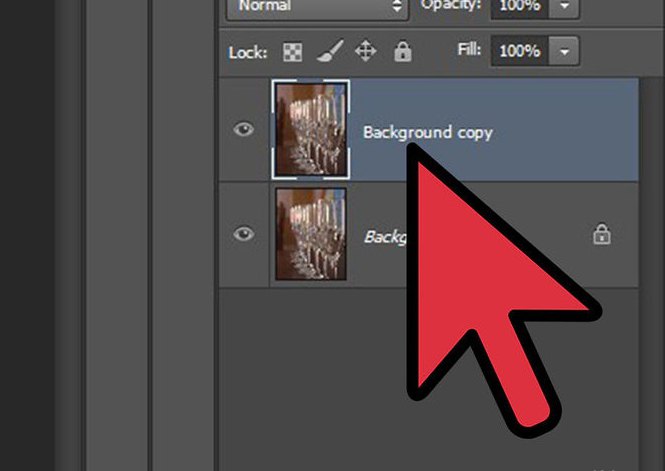
Detaljan opis
Sljedeća uputa objašnjava korak po korak kako napraviti zamućenje pozadine u Photoshopu pomoću samo dva sloja:
- Odaberite gornji sloj na bočnoj traci s desne strane.
- Odaberite odgovarajući filtar za zamućenje iz galerije: Filter -> Blur -> filter za odabir. Za brz i jednostavan učinak upotrijebite Gaussian Blur. Rezultat je potpuno zamagljena fotografija.
- Da biste odabrali objekt fokusa, morate odabrati gumicu (Eraser) na alatnoj traci i, nakon što je prilagodite veličinu, izbrisati dio gornjeg sloja preko dijela fotografije koji bi trebao biti jasno fokusiran.
- Podešavanjem veličine i prozirnosti gumice možete stvoriti složenu i različito zamućenu pozadinu.
- Na kraju, morate spojiti oba sloja u jedan, a za to odaberite Layer u glavnom izborniku, a zatim kliknite na Flatten sliku.
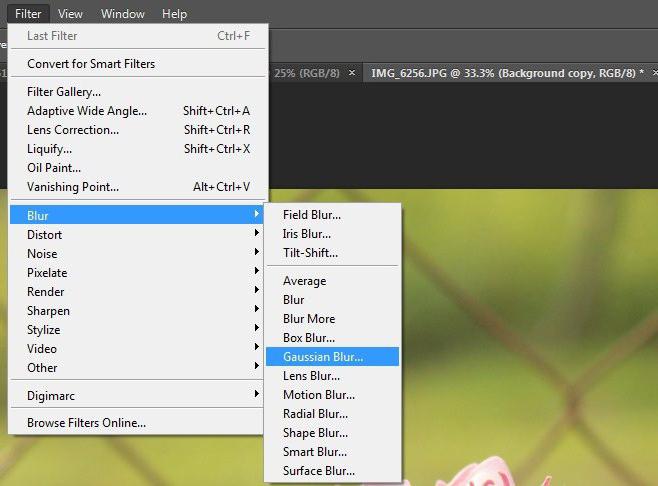
Ove metode su idealne za početnike koji tek počinju upoznavati Photoshop. Odgovaraju na često postavljana pitanja o tome kako brzo i lijepo zamagliti pozadinu u Photoshopu. Osim gore navedenog, postoji mnoštvo prilika da se jednostavna fotografija pretvori u duboku i složenu sliku s nekoliko točaka fokusa i složenih pozadina.
Postoji niz složenih načina koji zahtijevaju mnogo vremena i vještina, ali istovremeno pokazuju kako se pozadina u Photoshopu može učiniti mutnom, bez gubitka kvalitete i dodavanja umjetnosti.